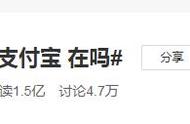相信很多人一直以来都为证件照底色的事情烦过,去办个事情,这家说要红色底证件照,哪家说要蓝色底证件照。而很多人对PS又完全不懂,就只能花钱去拍。
今天在朋友那里学到了一个小技能,就是使用办公软件Excel给证件照换底色。非常简单并且非常实用,对于不懂ps的人来说,这个技能绝对是福音。
第一步:打开你的Excel表格。(注:以下图片如果看不清,可以点击图片放大查看)

第二步:点击插入-图片功能,将你要换底色的证件照导进Excel中。

第三步:将证件照导入Excel中后,点击图片-格式工具,在最左边有一个“删除背景”功能,点击这个功能。

第四步:当你点击了“删除背景”这个功能之后,就会进入到下面这个页面,此时你将证件照中间的那个方框拉到照片周边,和照片的边缘重合。让你想保存的元素都留在这个框内,系统会自动标记紫红色区域,当你点击保留更改,这些紫红色区域就会删除。
鼠标定到那些白色小圆点上就可以拉了:

操作完之后,最终变成下面这个样子:

第五步:在上方有三个工具,分别是:标记要保留的区域、标记要删除的区域、保留更改。
①标记要保留的区域:就是证件照上你要留下的区域就标记一下,系统就不会删除你标记的区域,证件照的衣服部分是我们要留下来的,所以要标记。因为前面说系统会自动标记这些紫红色区域,一旦你点击保留更改,这些紫红色区域就会被删除,那么我们要删除的只是背景,所以就要把人物的衣服保留下来。
②标记要删除的区域:就是证件照上你不要的部分做一个标记,然后系统就会把它删除。因为背景已经被紫红色区域覆盖了,我们就不用去标记它,你点击保留更改系统就会把背景删除。但是我们看到在头发的边缘有一些蓝色区域没有被紫红色覆盖,那么我们就需要使用这个功能来将蓝色部分标记,然后系统就会删除它。
③保留更改:当你确定好你不要的部分和要的部分后,点击这个功能就可以删除背景了。

标记完之后就是下面这个样子,然后点击“保留更改”功能。

这样就把背景删除了,然后就把背景换成你想要的颜色。

第六步:然后点击插入-形状功能,插入一个长方形。

插入这个长方形要和证件照一样大小,然后填充长方形的颜色,你需要什么颜色的背景就填充什么颜色。

然后点击鼠标右键,找到置于底层-下移一层功能,然后红色长方形就会下移到证件照后面,成为证件照背景。

最终效果:

第七步:保存照片,保存照片有两种方法。
①直接使用扣扣截图,将扣扣登陆在电脑上,按住Ctrl Alt A键就可以截图了。
②鼠标点一下证件照,然后按Ctrl A、再按Ctrl C,然后回到微信聊天窗口或者扣扣聊天窗口按再按Ctrl V就可以直接把换好底色的证件照发出去了。
总结:这个教程是针对那些不会PS,不会任何修图软件的人的。如果你会PS,那么建议你还是使用ps来换,因为PS更快、更有效。